Win10系統中的開機多餘啟動項目會影響對電腦造成負擔,影響電腦的運作的速度,關閉之後可以提高電腦的流暢度,那麼Win10如何關閉開機多餘啟動項目呢?接下來小編就帶給大家Win10關閉開機多餘啟動項目操作方法,有需要的小夥伴可以來看看。
1、點擊下方工作列中的開始,選擇選單選項中的"執行"開啟。
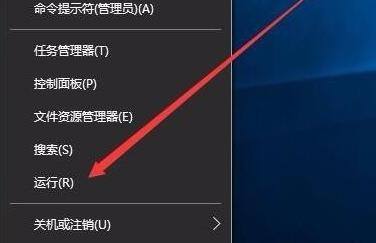
2、在開啟的對話方塊中輸入"MSConfig",回車開啟。
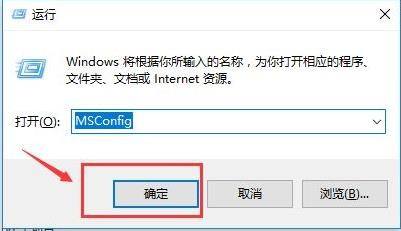
3、進入新視窗後,切換到上方的"啟動"標籤中,點擊"開啟工作管理員"。
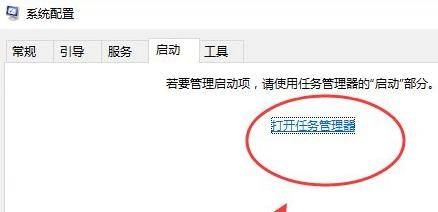
4、在工作管理員介面中點選上方的"啟動"標籤。
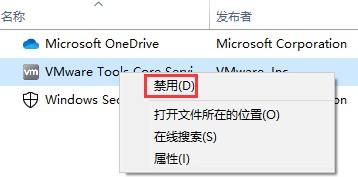
5、最後在下方找到多餘的啟動項,選取將其停用即可。
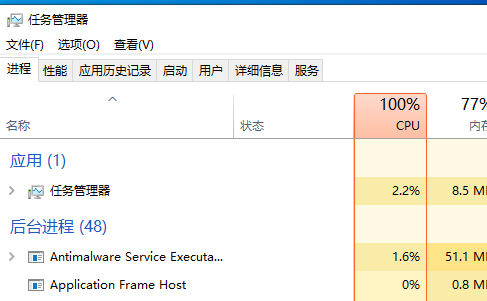
以上是Win10如何關閉開機多餘啟動項的詳細內容。更多資訊請關注PHP中文網其他相關文章!




